
Michael Cain
0
7640
1283
Chociaż dla Raspberry Pi dostępnych jest tak wiele systemów operacyjnych, możesz zdecydować się na jeden z nich oparty na Linuksie. Ale co z brakiem obsługi ekranu dotykowego?
Być może najlepszym rozwiązaniem jest zainstalowanie Androida na Raspberry Pi. Ale jak dobrze to działa i czy istnieje znacząca różnica w porównaniu z wersją mobilną? Dowiedzmy Się.
Po co instalować system Android zamiast Linuksa na Raspberry Pi?
Linux jest powszechnie dostępny dla Raspberry Pi. Od dystrybucji Raspbian Stretch wydanej przez Raspberry Pi Foundation, po Arch Linux, wersje Ubuntu i wiele innych - jest to główny wybór. Lekkie systemy operacyjne Raspberry Pi 6 Lekkie systemy operacyjne dla Raspberry Pi 6 Lekkie systemy operacyjne dla Raspberry Pi Potrzebujesz wycisnąć dodatkową moc obliczeniową z Raspberry Pi? Powinieneś wypróbować lekki system operacyjny. Te przykłady pomogą Ci zacząć. (zwykle używane, gdy potrzebujesz podejścia bez systemu operacyjnego), wszystkie są również oparte na systemie Linux.
Dlaczego więc wybrać Androida do Raspberry Pi? Na początek jest współczynnik ekranu dotykowego. Żaden z pozostałych systemów operacyjnych Raspberry Pi nie ma takich systemów, z wyjątkiem tych, na których działa inne oprogramowanie, na przykład Kodi.
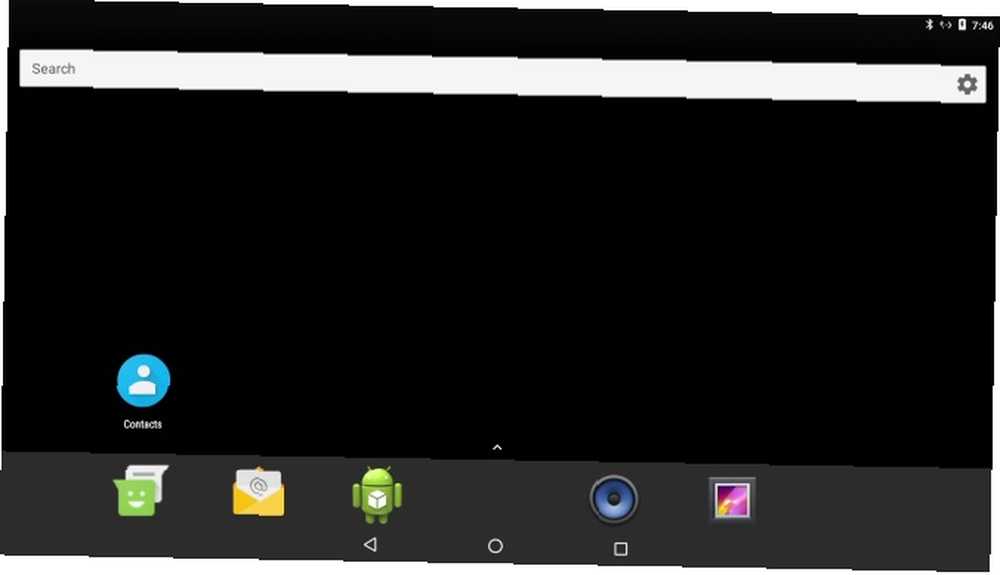
Następnie jest wybór aplikacji. Chociaż Android dla Raspberry Pi nie jest w 100% stabilny, jest jednak w stanie zaoferować szeroki wybór aplikacji i gier, z których możesz korzystać i grać. Dostępne są gry RPG online, przydatne narzędzia, narzędzia biurowe (na przykład Microsoft Office) i wiele innych.
Co będziesz potrzebował
Aby zainstalować Androida na Raspberry Pi, potrzebujesz:
- Model Raspberry Pi 3 lub 3B + Android nie działa niezawodnie w modelach o niższej specyfikacji
- Niezawodny, odpowiedni zasilacz
- Wysokiej jakości karta microSD o pojemności co najmniej 16 GB
- Wyświetlacz (oficjalny 7-calowy ekran dotykowy Raspberry Pi to dobra opcja)
- Mysz i / lub klawiatura, jeśli nie korzystasz z ekranu dotykowego
Musisz także pobrać obraz Androida dla Raspberry Pi 3. Na koniec będziesz potrzebować oprogramowania Etcher, używanego do zapisywania obrazów dysków do pamięci flash. Jest to dostępne dla systemów Windows, macOS i Linux w wersjach 32-bitowych i 64-bitowych.
Zacznijmy.
Pobieranie: Android dla Raspberry Pi 3 (jest to nasza preferowana wersja, chociaż jak zobaczycie poniżej, dostępne są inne projekty).
Pobieranie: Etcher
Krok 1: Flashuj Androida na kartę microSD
Po pobraniu wszystkich plików zacznij od zainstalowania Etcher na komputerze. Następnie włóż kartę microSD do czytnika kart. Upewnij się również, że rozpakowałeś plik obrazu Androida i masz go gotowy do użycia.
Uruchom Etcher. Jeśli wcześniej nie korzystałeś z tego narzędzia, zobaczysz, że jest ono znacznie prostsze niż jakiekolwiek alternatywy. Etcher ma trzyetapowy proces:
- Kliknij Wybierz obraz
- Przeglądaj swoje urządzenie, aby wybrać plik ISO
- Kliknij dobrze
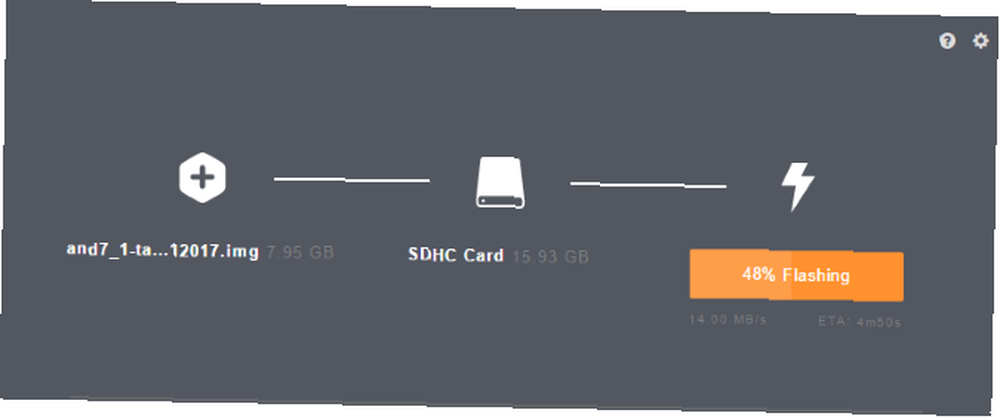
To takie proste. Etcher również sformatuje kartę SD, więc nie musisz się martwić, że zrobisz to wcześniej. Aplikacja powinna automatycznie wykryć kartę microSD. Jeśli nie, kliknij Wybierz Dysk (lub Zmiana jeśli wybrane zostanie niewłaściwe urządzenie) i przejdź do niego.
Na koniec kliknij Lampa błyskowa aby rozpocząć zapisywanie na karcie microSD. Poczekaj na zakończenie procesu, a następnie zamknij Etcher i bezpiecznie wyjmij kartę microSD. Następnie możesz włożyć kartę do wyłączonego Raspberry Pi 3. Podłącz wyświetlacz i urządzenie wejściowe (klawiatura, mysz, touchpad lub ekran dotykowy), a następnie uruchom je.
Krok 2: Zainstaluj Androida na Raspberry Pi
Po włączeniu Raspberry Pi Android uruchomi się. Początkowo doświadczenie może być nieco powolne; podczas konfigurowania systemu można oczekiwać początkowo wolnego rozruchu. Jednak po kilku minutach (nasze zajęło 90 sekund) powinieneś zauważyć normalną wydajność.
Stąd możesz uzyskać dostęp do zwykłych domyślnych aplikacji na Androida i normalnie przejść do trybu online za pomocą menu rozwijanego. Jeśli Twój Raspberry Pi 3 jest podłączony do sieci przez Ethernet, jest to już zrobione; w przeciwnym razie skorzystaj z Wi-Fi.
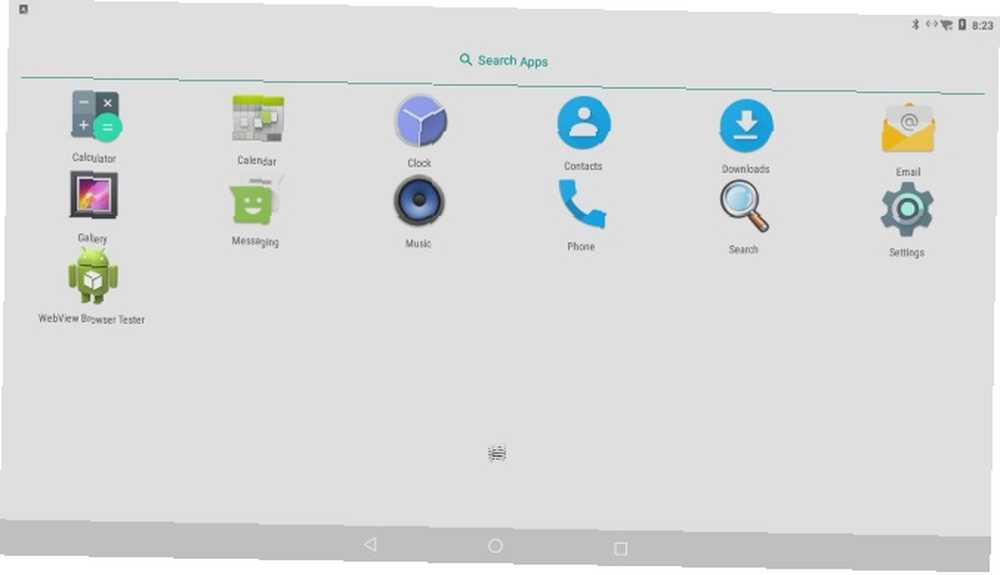
W tym momencie system operacyjny jest uruchomiony, działa i nadaje się do użytku. W wielu scenariuszach może to wystarczyć. Ale co, jeśli chcesz zainstalować aplikacje? Jedyną opcją jest sideload, importowanie plików Android APK z pamięci zewnętrznej lub dysku w chmurze.
Aby to zrobić, musisz jednak najpierw włączyć Nieznane źródła w Ustawienia> Bezpieczeństwo menu. Odnaleźć Ustawienia przesuwając mysz do prawego górnego rogu pulpitu.
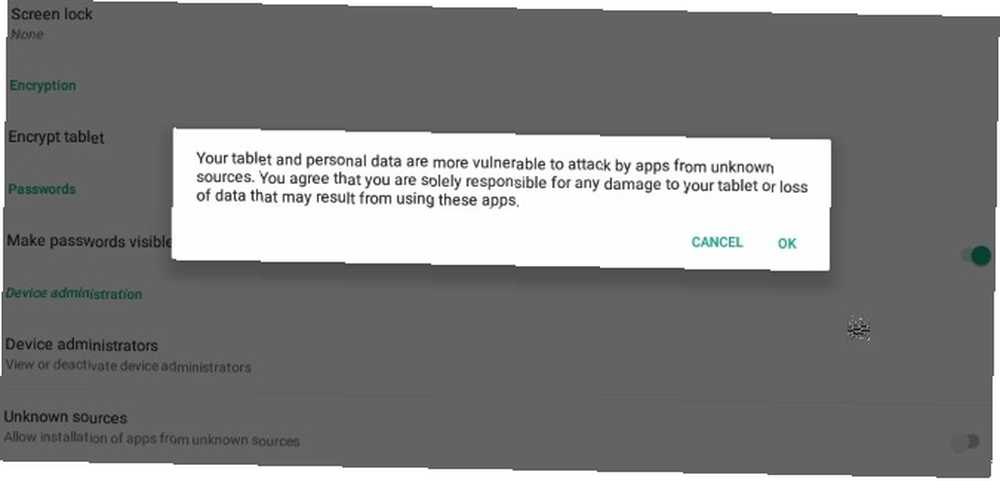
Jeśli chcesz zainstalować plik APK z pamięci w chmurze, otwórz pamięć w przeglądarce i pobierz plik APK. Po pobraniu przeciągnij w dół pasek powiadomień u góry ekranu i wybierz plik APK, aby go zainstalować.
Sprawdź uprawnienia, a następnie zainstaluj. To nie jest tak proste, jak dostęp do Google Play, ale jest wystarczająco dobre. Jeśli chcesz uzyskać dostęp do środowiska sklepu, skorzystaj z alternatywy Google Play. 4 najlepsze alternatywy Google Play do pobierania aplikacji na Androida. 4 najlepsze alternatywy Google Play do pobierania aplikacji na Androida. Nie chcesz korzystać ze Sklepu Google Play? Lub nie masz do niego dostępu? Oto najlepsze alternatywne sklepy z aplikacjami dla Androida. .
Inne projekty Androida dla Raspberry Pi
Chociaż przyjrzeliśmy się projektowi, który wykorzystuje konkretną wersję Androida 7.1, inne są dostępne. Obejmują one:
- emteria.OS: Być może najbardziej znana implementacja Androida na Raspberry Pi, emteria.OS jest dostępna za darmo lub jako produkt premium (około 21 USD). Darmowa opcja przestaje działać co osiem godzin i wyświetla znak wodny.
- LineageOS 15.1 (oparty na Androidzie 8.1): Jeśli nie lubisz ograniczeń emteria.OS, ta wersja Androida jest silną alternatywą.
- Rzeczy na Androida: Ta wersja to przydatna platforma internetowa Rzeczy, która działa na Raspberry Pi 3 i nowszych. Chociaż jest idealny do projektów Internetu Rzeczy, jest mniej odpowiedni do uruchamiania gier i aplikacji.
Wybór odpowiedniej wersji Androida do swoich celów zapewni najlepsze wyniki. Wypróbuj wszystkie dostępne wersje, aby podjąć świadomą decyzję.
Rozważ inną tablicę
Jeśli Raspberry Pi nie działa dla Ciebie jako urządzenie z Androidem, pamiętaj, że nie jest to jedyny dostępny komputer jednopłytkowy. Od czasu wprowadzenia Pi w 2012 roku pojawiło się wiele konkurencyjnych urządzeń, wszystkie oferujące kompaktową moc obliczeniową i wystarczającą moc do uruchomienia podstawowego komputera stacjonarnego lub odtwarzania filmów HD.
 Źródło zdjęcia: Dave Potts / pin64.org
Źródło zdjęcia: Dave Potts / pin64.org
Z drugiej strony rozwiązania te nie są tak przystępne cenowo jak Raspberry Pi. Jego naturalna taniość sprawia, że jest to rozwiązanie dla wielu projektów. W końcu Raspberry Pi Zero kosztuje zaledwie kilka dolarów!
Jeśli zastanawiasz się nad zamiennikiem Raspberry Pi, sprawdź te alternatywy Raspberry Pi 5 alternatyw Raspberry Pi, które musisz wiedzieć o 5 alternatywach Raspberry Pi, które musisz wiedzieć o Raspberry Pi nie jest już jedyną tablicą w mieście. Omawiamy niektórych z naszych ulubionych konkurentów i dlaczego warto je kupić. . Wiele z nich może działać na Androidzie.
Czy Raspberry Pi robi dobre urządzenie z Androidem?
Android ogólnie działa dobrze, ale może to zrobić z lepszą obsługą Raspberry Pi. Na szczęście wydaje się, że istnieje entuzjazm w dostarczaniu wykonalnej wersji Androida dla Pi.
Jakich aplikacji na Androida możesz używać na Raspberry Pi? Przy podłączonym telewizorze z dużym ekranem aplikacje związane z mediami są szczególnie obiecujące. Dzięki aplikacjom wideo, takim jak Netflix, Hulu, Amazon Prime Video, a nawet Kodi, możesz zamienić Raspberry Pi w urządzenie z Android TV Jak zbudować urządzenie z Android TV z Raspberry Pi Jak zbudować urządzenie z Android TV z Raspberry Pi Chcesz odciąć przewód i zaoszczędzić pieniądze w telewizji? Zbuduj swój własny telewizor z Androidem! Oto jak zainstalować Android TV na Raspberry Pi. . Możesz też uruchomić gry na urządzeniu z Androidem Raspberry Pi.
Niestety wsparcie dla Raspberry Pi od twórców aplikacji na Androida nie istnieje. Jako takie, uruchamianie aplikacji i gier jest często ryzykowne, pomimo ulepszonych statystyk sprzętowych Raspberry Pi 3. W sumie jednak Android działa dość dobrze na Raspberry Pi - lepiej niż na niektórych tanich tabletach!
Android to świetny system operacyjny, ale być może nie jest odpowiedni dla Twojego Raspberry Pi. Szukasz alternatywy dla Raspbian i Linuksa w ogóle? Wiele systemów operacyjnych kompatybilnych z Raspberry Pi nie używa systemów operacyjnych Linux 5 Raspberry Pi, które nie są Linuksem 5 Systemy operacyjne Raspberry Pi, które nie są Linuksem Szukasz systemu operacyjnego dla Raspberry Pi, ale nie chcesz używać Linuksa ? Sprawdź alternatywne wersje Linuksa dla swojego Raspberry Pi! .











